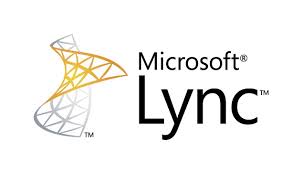Installieren von SSL-Zertifikaten
Ein SSL-Zertifikat ist eine Textdatei mit verschlüsselten Daten, die auf Ihrem Server installiert wird und die vertrauliche Kommunikation mit Ihren Kunden schützt/verschlüsselt. LWeitere Informationen über SSL-Zertifikate.
Nach der Erstellung einer Signaturanforderung für ein Zertifikat (CSR, Certificate Signing Request) und dem Kauf des Zertifikats validieren und verarbeiten wir Ihre Zertifikatsanforderung. (Weitere Informationen über die Zertifikatsvalidierung.) Nach der Validierung stellen wir das SSL-Zertifikat aus und versenden es per E-Mail. Sie können das SSL-Zertifikat auch über Ihr DigiCert-Konto herunterladen.
Zwischenzertifikat
Bei der Installation eines SSL-Zertifikats auf einem Server oder einer SSL-basierten Anwendung muss auch ein Zwischenzertifikat installiert werden. Dieses Zwischenzertifikat verifiziert Ihr SSL-Zertifikat durch die Verknüpfung mit dem Root-Zertifikat der Zertifizierungsstelle (Ihr von DigiCert ausgestelltes SSL-Zertifikat → Zwischenzertifikat → Root-Zertifikat von DigiCert). Um die Vertrauenskette zu schließen, benötigt ein Browser das Zwischenzertifikat. Erfahren Sie mehr über die Bedeutung von Zwischen- und Root-Zertifikaten.
Hinweis: Bei einigen Servern (z. B. bei Microsoft) enthält das SSL-Zertifikat bereits das Zwischenzertifikat.
Gängige Plattformen und Betriebssysteme

Microsoft IIS
Anleitung:
Mehr erfahren:

Microsoft Exchange Server
Anleitung:
Mehr erfahren:

Apache Server (OpenSSL)
Anleitung:
- Apache Servers
- Ubuntu Server mit Apache2
- OpenSSL PFX-Konvertierung
- Eine .pem-Datei zur Zertifikatsinstallation erstellen
Mehr erfahren:
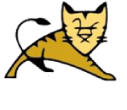
Tomcat Server (Keytool)
Anleitung:
Mehr erfahren:
Installation des Zertifikats überprüfen
Vergewissern Sie sich nach der Zertifikatsinstallation, dass alles wie gewünscht funktioniert. Das geht ganz einfach mit unserem SSL-Installationsdiagnosetool. Alternativ bietet unser kostenloser DigiCert Certificate Inspector einen einfachen Weg, alle Zertifikate in Ihrem Netzwerk zu ermitteln und zu verwalten.
Backup nicht vergessen
Nachdem Sie Ihr SSL-Zertifikat installiert haben, sollten Sie ein Backup anfertigen und sicher abspeichern. Wenn ein Server ausfällt oder ersetzt werden muss, lässt sich der Ersatzserver so deutlich einfacher absichern.
Anleitung zur Installation von Zertifikaten nach Plattform/Betriebssystem
- 2X Application Server
- 3Com Wireless LAN
- Adobe Connect
- AEP Netilla
- Alpha Five
- Apache (OpenSSL)
- AWS (OpenSSL)
- AWS (Utility)
- Barracuda Spam & Virus
- Barracuda SSL VPN
- Cerberus FTP Server
- Checkpoint VPN
- Cisco ASA
- Cisco Mobility
- Citrix Access Gateway
- Citrix Access Essentials
- Citrix NetScaler VPX
- Cobalt RaQ3x/4x/XTR
- CompleteFTP
- Courier IMAP
- cPanel
- Ensim Control Panel
- F5 BIG-IP
- F5 FirePass
- FileZilla Server
- Google App Engine
- Hsphere Web Server
- IBM Bluemix (OpenSSL)
- IBM Bluemix (Utility)
- IBM HTTP Server
- IBM Watson IoT (OpenSSL)
- IBM Watson IoT (Utility)
- iPlanet
- Java-Webserver (generisch)
- Lighttpd
- Lotus Domino Go 4.6.2.6+
- Lotus Domino 4.6x & 5.0x
- Lotus Domino 8.5
- Lync 2010
- Lync 2013
- Mac OS X Lion
- Mac OS X Mavericks
- Mac OS X Yosemite
- Mac OS X El Capitan
- Microsoft AD LDAP (2008)
- Microsoft AD LDAP (2012)
- Microsoft AD FS
- Microsoft Exchange 2007
- Microsoft Exchange 2010
- Microsoft Exchange 2013
- Microsoft Exchange 2016
- Microsoft Exchange 2016 (Utility)
- Microsoft Forefront TMG
- Microsoft IIS 4.x
- Microsoft IIS 5.x/6.x
- Microsoft IIS 7
- Microsoft IIS 8
- Microsoft IIS 10
- Microsoft Office 365
- Microsoft Office Comm Server
- Microsoft Outlook Web Access
- Microsoft SharePoint 2010
- Microsoft SharePoint 2013
- Nginx
- NetScreen
- Novell ConsoleOne
- Novell I-Chain
- Oracle Wallet Manager
- Parse.com
- Plesk Server
- Qmail
- Radware Alteon
- Small Business Server 2011
- Small Business Server 2008
- SonicWALL NSA
- SonicWALL SSL VPN
- Sun Java Web Server
- SurgeMail
- Tomcat Server (Keytool)
- Tomcat Server (Utility)
- Ubuntu Server mit Apache2
- WebLogic 8 - 12.x
- Weblogic (Vorgängerversionen)
- Webmin
- Website Pro
- Websphere
- WebSTAR
- WHM
- Windows Azure Cloud Service
- Windows Azure Website
- Windows Server 2016
- Windows Server 2012
- Windows Server 2008
- Zeus Loadbalancer
- Zeus Webserver
- Zimbra
- Zyxel Zywall
Umfassender Support rund um die Uhr
Der preisgekrönte interne technische Support von DigiCert unterstützt Sie bei Problemen mit digitalen Zertifikaten. Unser Engagement für erstklassigen Kundensupport spiegelt sich in unseren zahlreichen Serviceauszeichnungen wieder.
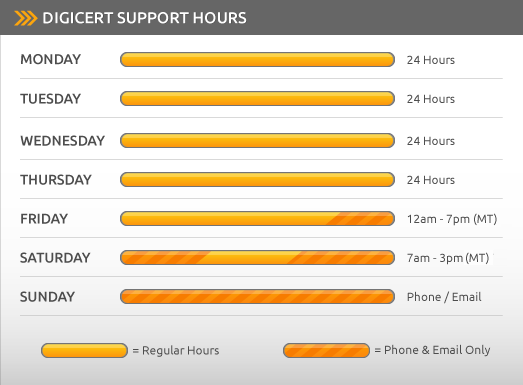
Rund um die Uhr professioneller Support!
Bei der Pflege unserer Onlinedokumentation achten wir stets auf Aktualität. Wenn Sie jedoch Informationen zu einem bestimmten Angebot oder einer bestimmten Plattform benötigen, senden Sie uns eine E-Mail.
Support, gebührenfrei: 1-800-896-7973 (USA und Kanada)
Support, direkt: 1-801-701-9600
Fax, gebührenfrei: 1-866-842-0223 (USA und Kanada)
E-Mail: support@digicert.com